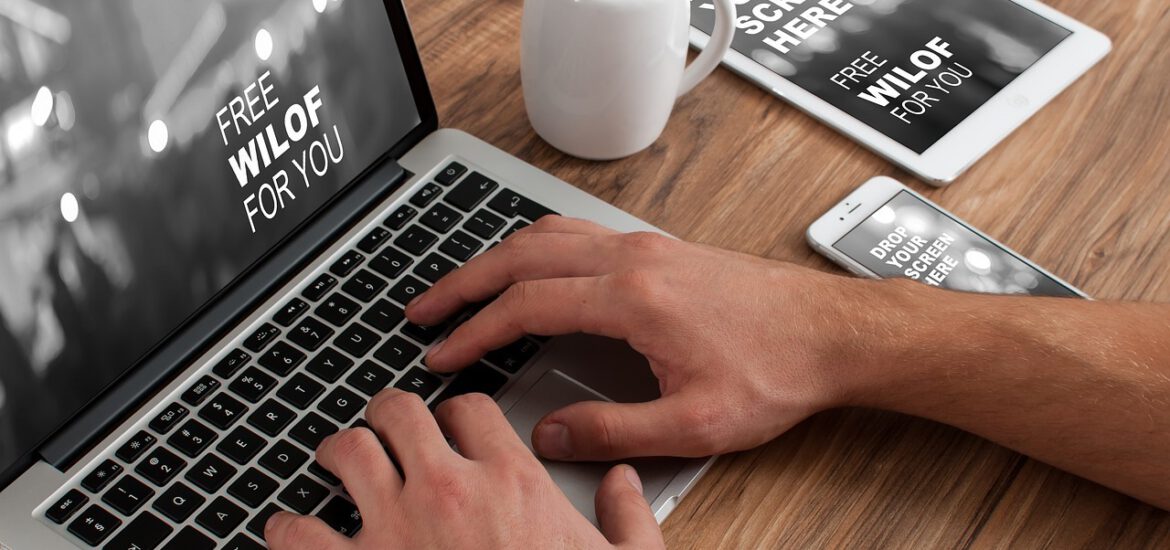Die Langlebigkeit des Macs ist maßgeblich von der Pflege abhängig. Im Laufe der Zeit werden viele Apps neuinstalliert und nicht wieder entfernt. Das ist vor allem dann problematisch, wenn die Anwendung Speicherplatz wegnimmt oder sogar das System verlangsamt. Einmal pro Halbjahr macht es Sinn, gründlich aufzuräumen und nicht mehr benötigte Apps vom Mac zu entfernen. Das ist kein Hexenwerk und gelingt selbst Computer-Neulingen mit den folgenden Tipps ohne Probleme.
Die Nutzung von Drittanbietern für die einfache Anwendung
Mit einem Drittanbieter kann jeder Mac Programme deinstallieren, selbst ohne Erfahrungen und technisches Wissen. Die Programme sind so konzipiert, dass sie nur die überflüssige App entfernen, ohne dabei das System zu gefährden. Vorteil hierbei ist, dass die App tiefgründig gelöscht wird und auch keine versteckten Ordner und Dateien zurückbleiben. Um ein Drittanbieterprogramm zu nutzen, sind keine Voraussetzungen nötig. Die Oberfläche ist so konzipiert, dass sie von Laien bedient werden kann. Entscheidend ist, dass das Programm nur von sicheren Quellen heruntergeladen wird und dass die Kompatibilität mit dem eigenen MacOS sicherstellt ist.
Das Launchpad zur Entfernung von Apps verwenden
Wer sich mit seinem Mac gut auskennt, kann Apps über das Launchpad deinstallieren. Hier wird eine visuelle Ansicht aller installierter Apps geboten, ähnlich wie auf dem iPhone. Um eine nicht mehr benötigte App zu löschen, wird auf das Symbol gedrückt, bis es anfängt zu blinken und sich zu bewegen. Jetzt kann der Finger vom Symbol gelöst und auf das „X“ geschoben werden. Mit Bestätigung des Tastendrucks auf X ist die App verschwunden und die Verknüpfung gelöscht. Die Methode geht schnell und ist effektiv, entfernt aber meist nicht alle Abfälle und Datenreste zuverlässig.
Um diese auch noch loszuwerden, braucht es einen Besuch im Finder. In der Library und dazugehörigen Verzeichnissen finden sich Dateien, die zuvor mit Apps verknüpft waren. Es ist wichtig darauf zu achten, dass nur unnötige Abfälle gelöscht werden. Wer ausversehen die Dateien seines Systems löscht, kann damit den gesamten Mac in Gefahr bringen. Bei Unsicherheiten macht es mehr Sinn, auf die Löschung eines Drittanbieterprogramms zu vertrauen. Es findet Dateireste auch dann, wenn die ursprüngliche Variante der App bereits gelöscht wurde.
Aufräumen über den Finder – die einfache Methode
Die wohl bekannteste und simpelste Methode den Mac aufzuräumen ist der Finder. Er wird geöffnet, anschließend erfolgt die Navigation zum Anwendungsordner. Dort sind fein säuberlich alle Apps aufgelistet, die der Computernutzer installiert hat. Eine App lässt sich entfernen, indem das System per Mausklick (rechts) ausgewählt und dann direkt in den Papierkorb verschoben wird. Alternativ ist es auch möglich, das Zeichen für die App direkt mit der Maus anzuklicken, festzuhalten und in den Papierkorb zu ziehen. Danach ist die App bereits aus der Finderliste gelöscht, nicht aber aus dem System entfernt. Hierfür ist es jetzt nötig, den Papierkorb auszuleeren. Erst danach ist die App komplett weg.
Wie bei der Methode über das Launchpad macht es Sinn, nach übrigen Dateien zu schauen und diese gegebenenfalls manuell zu löschen. Schon kurz nach der Durchführung fällt auf, dass der Mac wieder schneller läuft und wieder mehr Speicherplatz auf der Festplatte vorhanden ist.
Ich bin seit mehreren Jahren als leidenschaftlicher ITler unterwegs. Schreibe gerne über Windows und WordPress-Themen & Co. auf der Seite. Darüber hinaus bin ich seit 2008 als selbständiger SEO-Berater tätig. Also falls ihr Beratung in Sachen PC oder SEO braucht, gerne kontaktieren🙂
Wir hoffen, unsere Artikel konnten euch bei eurer Problemlösung helfen? Wenn ihr unsere Arbeit unterstützen möchtet, würden wir uns über eine kleine PayPal-Kaffeespende freuen. Vielen Dank!